Zbirka aplikacija za tipkovnicu za tehničke programere na telefonima

Ove aplikacije za tipkovnicu pomoći će korisnicima da upravljaju računalnim funkcijama izravno na vašem Android telefonu

Osim zadane tipkovnice na telefonu, aplikacije za tipkovnicu kao što su Laban Key , Gboard ,... korisnicima donose mnogo više korisnih funkcija. Osobito s Googleovom aplikacijom za tipkovnicu Gboard, korisnici će iskusiti puno više mogućnosti prilagodbe od zadane tipkovnice, s mogućnostima pretraživanja i unosa te visokom preciznošću.
A u ovoj novoj verziji, aplikacija Gboard dodala je značajku Mini Stickers, stvarajući emotikone na temelju vašeg vlastitog selfija. Gboard će koristiti tehnologiju strojnog učenja i umjetnu inteligenciju za analizu vaših fotografija i time stvoriti emojije u mnogo različitih stilova. Naučimo uz Tips.BlogCafeIT kako koristiti Mini Stickers na Gboardu u članku u nastavku.
Upute za izradu naljepnica od selfie fotografija na Gboardu
Korak 1:
Prije svega, potrebno je na donjoj poveznici nadograditi ili preuzeti aplikaciju s najnovijom verzijom.
Korak 2:
Nakon dovršetka instalacije, korisnici pristupaju Postavkama na uređaju, odabiru Opće postavke . U ovom sučelju odaberite odjeljak Postavke tipkovnice . Odaberite odjeljak Tipkovnica .
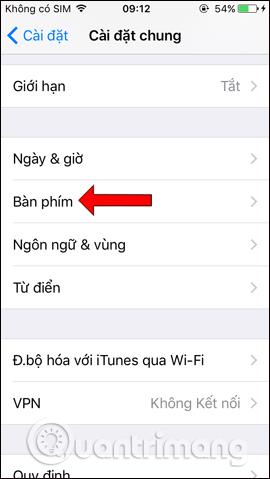
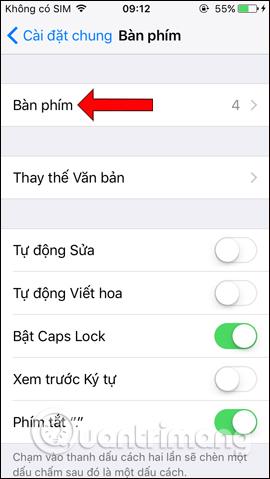
Korak 3:
Zatim kliknite Dodaj novu tipkovnicu…. zatim odaberite Gboard tipkovnicu .
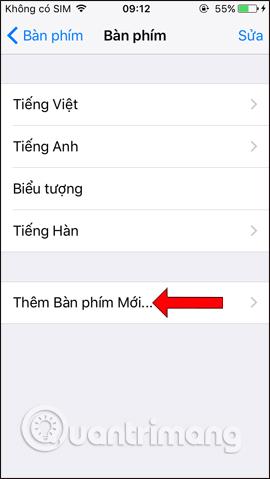 |
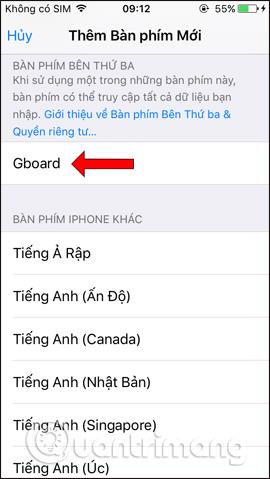 |
Sada ćemo vidjeti Gboard prikazan na tipkovnici uređaja. Pritisnite Gboard i omogućite način punog pristupa . Sada će sustav od korisnika zatražiti ponovnu potvrdu, kliknite Dopusti .
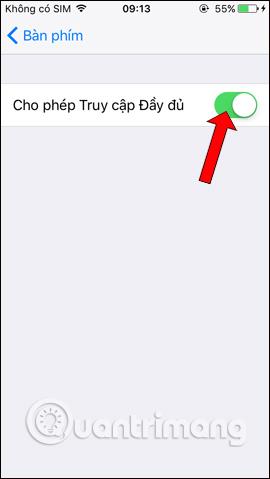 |
 |
Korak 4:
Pristupite aplikaciji i od vas će se tražiti da se prebacite na Gboard tipkovnicu. Kliknite ikonu globusa, a zatim odaberite Gboard . Ovo je glavno sučelje aplikacije, kliknite na odjeljak Naljepnice .
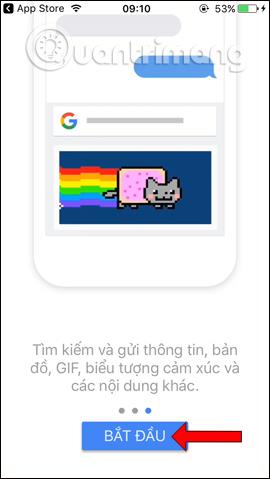 |
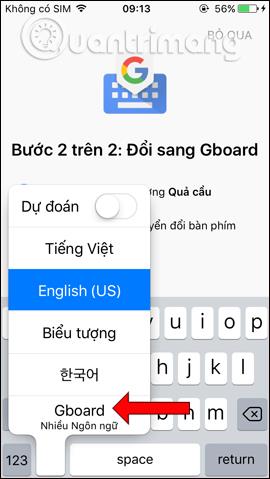 |
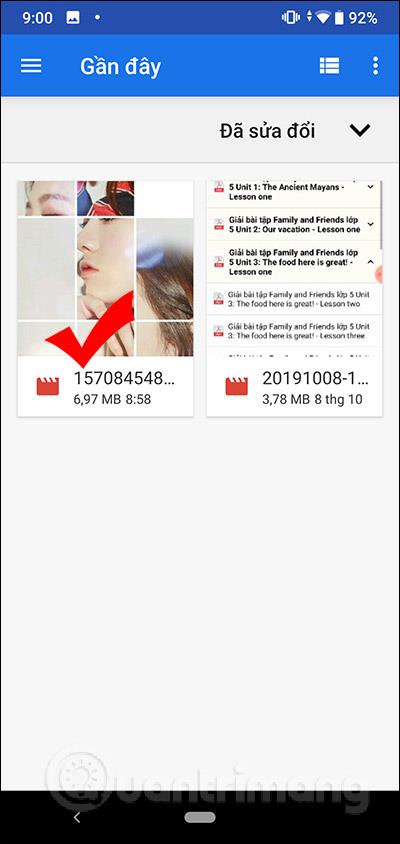 |
Korak 5:
U novom sučelju bit će odjeljak s mini paketom naljepnica, kliknite gumb Stvori . Pristajete na to da aplikacija pristupa aplikaciji kamere na uređaju, kliknite OK .
Prikazuje se sučelje za selfie fotografiju. Molimo vas da fotografirate svoje lice tako da stane u ispravan kvadratni okvir na ekranu kako bi aplikacija mogla analizirati vaše lice.
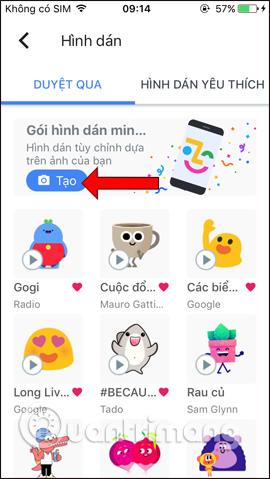 |
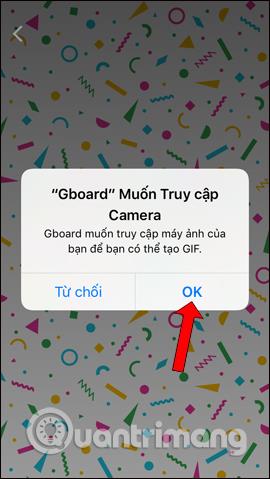 |
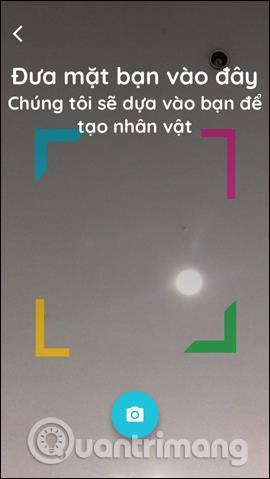 |
Korak 6:
Kada završite sa snimanjem fotografije, pričekajte nekoliko sekundi da aplikacija analizira. Ako postoji pogreška, primit ćete obavijest i od vas će se tražiti da ponovno snimite sliku. Ako je fotografija uspješno snimljena, aplikacija će pružiti 2 različita avatara s prilagodbama za svaku fotografiju naljepnice. Pritisnite Prilagodi .

Korak 7:
Na svakoj naljepnici korisnici mogu uređivati dijelove s različitim stilovima kako žele, poput lica, kose, očiju po želji.
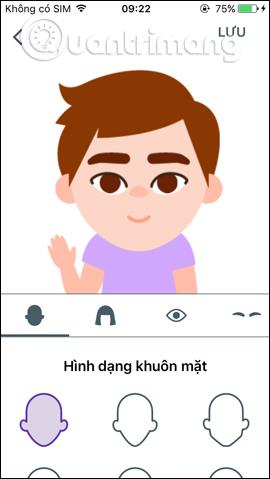
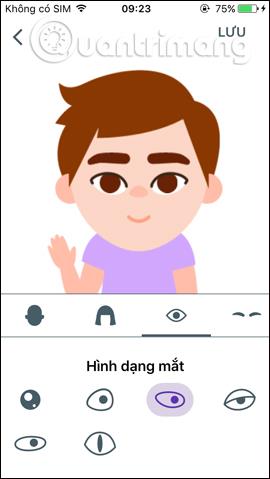
Nastavite s uređivanjem obje reprezentativne slike naljepnica. Kada završite s uređivanjem, kliknite Spremi za spremanje promjena.
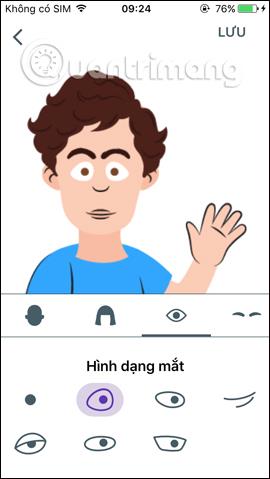 |
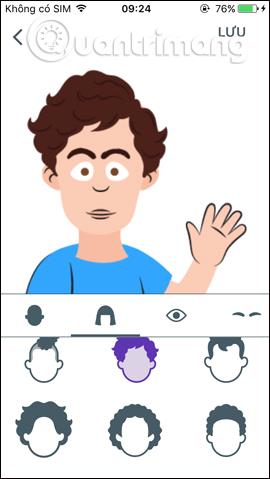 |
Korak 8:
Pritisnite strelicu unatrag i vidjet ćete 2 kompletne naljepnice nakon uređivanja prema vašim željama. Kliknite gumb Gotovo u gornjem desnom kutu. Dakle, imate paket naljepnica kreiran od vlastitog selfija.
U upravljačkom sučelju nalazit će se gumb Customize ako korisnik želi dalje uređivati te ikona kante za smeće za brisanje stvorene naljepnice.
 |
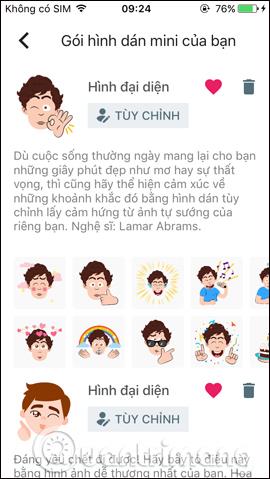 |
Korak 9:
Sada otvorite aplikaciju za razmjenu poruka ili bilo koju aplikaciju za uređivanje i vidjet ćete da se Gboard tipkovnica već koristi. Kliknite na ikonu stciker ispod. Tada ćete vidjeti opcije uređivanja, dodirnite ikonu emotikona .
 |
 |
Sada će korisnici vidjeti paket naljepnica koji su prije izradili, s 2 različite vrste reprezentativnih lica. Prijeđite prstom lijevo ili desno kako biste odabrali vrstu naljepnice koju želite koristiti.
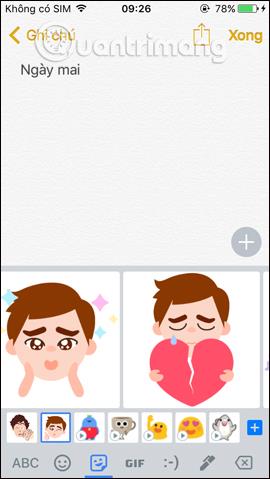 |
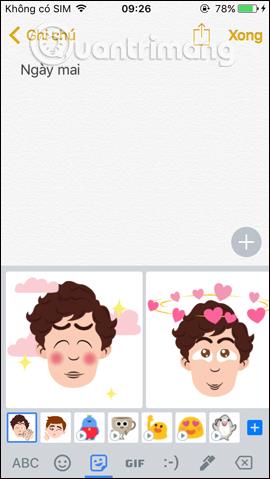 |
Još jedna zanimljiva značajka koju Gboard donosi korisnicima. Naljepnice će se temeljiti na vašem licu kako bi se prvo stvorio obris naljepnice, a zatim će korisnik nastaviti s uređivanjem prema svojim željama. Naljepnice koje izradite bit će spremljene na Gboard za upotrebu.
Vidi više:
Želimo vam uspjeh!
Ove aplikacije za tipkovnicu pomoći će korisnicima da upravljaju računalnim funkcijama izravno na vašem Android telefonu
Gboardova značajka Mini naljepnica stvara naljepnice od selfie fotografija koje će vam pomoći da imate iznimno zabavne naljepnice.
Putem značajki pretvorbe govora u tekst u stvarnom vremenu ugrađenih u mnoge današnje aplikacije za unos, imate brz, jednostavan, au isto vrijeme izuzetno precizan način unosa.
I računala i pametni telefoni mogu se spojiti na Tor. Najbolji način da pristupite Toru s vašeg pametnog telefona je putem Orbota, službene aplikacije projekta.
oogle također ostavlja povijest pretraživanja koju ponekad ne želite da netko tko posuđuje vaš telefon vidi u ovoj Google aplikaciji za pretraživanje. Kako izbrisati povijest pretraživanja na Googleu, možete slijediti korake u nastavku u ovom članku.
Ispod su najbolje lažne GPS aplikacije na Androidu. Sve je besplatno i ne zahtijeva da rootate svoj telefon ili tablet.
Ove godine Android Q obećava donijeti niz novih značajki i promjena u operativnom sustavu Android. Pogledajmo očekivani datum izlaska Androida Q i odgovarajućih uređaja u sljedećem članku!
Sigurnost i privatnost sve više postaju glavna briga za korisnike pametnih telefona općenito.
S načinom rada "Ne uznemiravaj" OS-a Chrome možete odmah isključiti dosadne obavijesti za fokusiraniji radni prostor.
Znate li kako uključiti Game Mode za optimizaciju performansi igre na vašem telefonu? Ako ne, istražimo to sada.
Ako želite, također možete postaviti prozirne pozadine za cijeli Android telefonski sustav pomoću aplikacije Designer Tools, uključujući sučelje aplikacije i sučelje postavki sustava.
Lansira se sve više i više modela 5G telefona, u rasponu od dizajna, vrsta do segmenata. Kroz ovaj članak, istražimo odmah modele 5G telefona koji će biti lansirani ovog studenog.









